
Come trasferire video da iPhone a computer? 9 modi da non perdere

Gli smartphone aggiungono valore alla nostra vita quotidiana, soprattutto quando condividiamo video, foto e altri file. La fotocamera integrata degli iPhone, dotata di potenti megapixel, aiuta a registrare video fantastici. Tuttavia, più conservi video sul tuo iPhone, più consuma molto spazio di archiviazione. Ed è solo questione di tempo prima che inizi a ricevere notifiche di spazio di archiviazione insufficiente sul tuo dispositivo. Quindi, dovrai liberare spazio sul tuo dispositivo. E un modo per farlo è trasferire i tuoi video da iPhone a computer. Questo articolo discuterà come trasferire video da iPhone a computer.

Il modo più veloce per trasferire video da iPhone a PC è tramite un'app affidabile, Coolmuster iOS Assistant. Questo software all-inclusive può aiutarti a trasferire video dal tuo iPhone a Windows o Mac. Oltre ai video, l'app può consentirti di trasferire altri tipi di file, come calendari, contatti, messaggi, foto, ecc., dai iOS dispositivi ai computer in modo sicuro. Inoltre, il software garantisce zero perdita di dati o perdita di qualità.
Il software Coolmuster iOS Assistant è unico perché consente agli utenti di visualizzare in anteprima i file che desiderano trasferire man mano che li selezionano. Il software non limita le dimensioni dei video da trasferire dal telefono al PC. Inoltre, il trasferimento dei video è più veloce e i tuoi video verranno spostati in modo sicuro sul computer in pochi clic.
Caratteristiche principali:
Ecco come trasferire video da iPhone a computer tramite Coolmuster iOS Assistant:
01Installa e avvia Coolmuster iOS Assistant sul PC Windows . Usa una porta USB per collegare l'iPhone al PC. Fai clic su Autorizza sul tuo iPhone per autorizzare il tuo dispositivo.

02Quando lo strumento rileva il tuo telefono, vedrai un'interfaccia con tutti i file organizzati in categorie.

03Tocca Video dal pannello di sinistra. Visualizzare l'anteprima mentre si selezionano i file video specifici da trasferire. Tocca Esporta per iniziare il processo di trasferimento.

Ulteriori letture:
4 modi per trasferire i contatti da iPhone a computer? [Veloce]
5 suggerimenti: come trasferire video da iPhone a PC Windows 10 senza problemi?
Esplora file, un altro nome per Windows Explorer in Windows 10, che viene fornito con Windows sistemi, funge da gestore di risorse. È un custode per i grafici. quindi rimuoverlo renderà inutilizzabile l'interfaccia grafica Windows . Inoltre, è anche un'opzione per importare video da iPhone a PC. Ecco come trasferire un video da iPhone al computer utilizzando Esplora file:
Passaggio 1. Cerca l'icona del tuo iPhone da Questo PC dopo aver collegato il telefono al PC tramite un cavo USB.
Passaggio 2. Fai clic con il pulsante destro del mouse sull'immagine dell'iPhone e opta per Importa immagini e video. (Se il tuo PC esegue Windows 10, tocca Avvia > Esplora file > Questo PC. Quindi fai clic con il pulsante destro del mouse sul nome del tuo iPhone e premi Importa immagini e video.)
Passaggio 3. Vai a Esamina, organizza e raggruppa gli elementi da importare o Importa tutti i nuovi elementi ora, quindi premi Avanti per andare avanti.
Passaggio 4. Scegli i video desiderati e premi Importa per avviare l'importazione di video da iPhone a PC. (Un altro modo per importare i tuoi video sul computer: Questo PC > [nome del tuo iPhone] > Memoria interna > DCIM > 100APPLE > Copia i video dal tuo iPhone.)
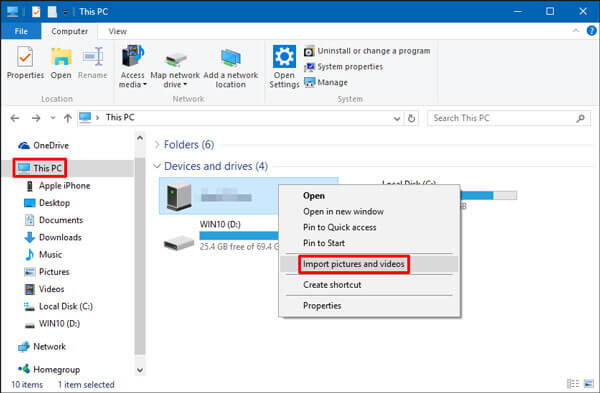
L'app Foto è disponibile sui computer che funzionano il Windows 8/10. Questa app ti consente di gestire i tuoi video e le tue foto su un PC e trasferirli da un dispositivo esterno come un iPhone. Pertanto, l'app Foto su Windows ti consentirà di trasferire i tuoi video da un iPhone a un computer utilizzando solo un cavo USB.
Ecco come trasferire video da iPhone a computer tramite l'app Foto:
Passaggio 1. Accendi il tuo iPhone e collegalo al computer utilizzando un cavo USB. Assicurati di sbloccare il tuo iPhone in modo che il PC possa riconoscerlo.
Passaggio 2. Sul PC, fai clic su Start > Foto per avviare l'app.
Passaggio 3. Fare clic su Importa > da un dispositivo USB e attenersi alle linee guida visualizzate. Seleziona i video che desideri trasferire e scegli una posizione in cui salvarli. Attendi il completamento del processo di trasferimento.

Ulteriori informazioni:
Come trasferire video di grandi dimensioni da iPhone a PC? Prova 8 metodi qui
Come trasferire musica dal computer all'iPhone? [5 modi offerti]
Prima di iCloud Photo Library, puoi utilizzare iCloud per spostare i video da iPhone a PC, ma ci sono solo 5 GB di capacità libera, mentre con iCloud Photo Library, anche se un po' lento quando funziona, hai un'altra scelta per trasferire i video. Una volta abilitata questa funzione, i video non verranno più archiviati nel backup di iCloud. Ecco come trasferire video da iPhone a computer utilizzando la libreria foto di iCloud:
Passaggio 1. Abilita la libreria foto di iCloud sul tuo iPhone: Impostazioni > [il tuo nome] > Foto di iCloud >.
Passaggio 2. Attivare la libreria foto di iCloud sul PC Windows : accedi con l'ID Apple che usi per accedere all'iPhone dopo aver scaricato, installato e avviato iCloud per Windows sul computer.
Passaggio 3. Tocca Opzioni per scegliere la libreria foto di iCloud e troverai l'opzione - Scarica nuove foto e video sul mio PC e Carica nuove foto e video dal mio PC selezionata dalla libreria foto per impostazione predefinita. Qui è necessario annullare quest'ultimo segno di spunta.
Passaggio 4. Fare clic su Fine > Applica. Quindi vai su Questo PC > Foto > Download di iCloud per accedere a tutte le nuove foto e video dal tuo iPhone.

Poiché iCloud fornisce solo 5 GB di spazio di archiviazione gratuito, gli altri backup verranno sovrascritti quando lo spazio si riempie. Clicca qui per verificare come eliminare i vecchi backup di iCloud e lo spazio di archiviazione gratuito?
Il PC con Windows versione ha la funzione Autoplay che può aiutarti a trasferire i video del telefono sul computer. I dettagli operativi delle diverse versioni di Windows saranno leggermente diversi, ma sono fondamentalmente simili. Prendi Windows 7 come esempio per mostrare come caricare video con la riproduzione automatica.
Ecco come inviare un video da iPhone al computer utilizzando AutoPlay:
Passaggio 1. Collega l'iPhone al computer per il rilevamento automatico. Successivamente, tocca Importa immagini e video come richiesto.
Passaggio 2. Premi Impostazioni di importazione per modificare il percorso di archiviazione dei video. Per risparmiare spazio su disco C del PC, si consiglia di impostare un altro disco per l'archiviazione dei video.
Passaggio 3. Tocca Importa per trasferire i video da iPhone al computer.
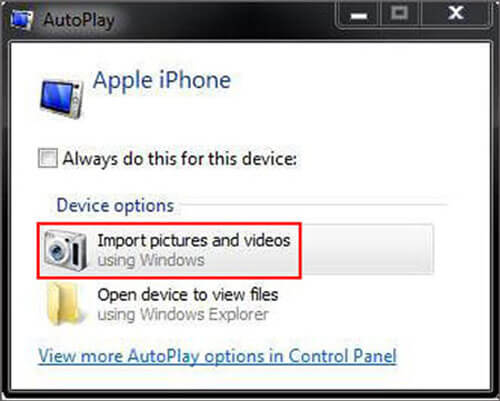
Google Drive è tra i popolari servizi di cloud storage che possono aiutarti a spostare e condividere diversi tipi di file tra dispositivi. Devi semplicemente caricare i file su Google Drive su iPhone e poi scaricarli sul tuo PC. Ecco come trasferire video da iPhone a computer tramite Google Drive:
Passaggio 1. Apri l'App Store del tuo iPhone per scaricare e installare Google Drive. Avvia l'applicazione e accedi con le tue rispettive credenziali.
Passaggio 2. Fai clic su + > Carica > foto e video, quindi scegli i rispettivi video che desideri caricare su Google Drive.
Passaggio 3. Apri la pagina web di Google Drive sul tuo PC per scaricare i file video.

Potrebbe piacerti:
5 semplici modi su come trasferire video su iPad senza iTunes
Come trasferire video da iPhone a iPad in 5 modi
AirDrop è un collegamento tra il sistema operativo Mac di Apple e iOS sistema operativo, che è stato introdotto da Mac OS X Lion (Mac OS X 10.7) e iOS 7. Consente di trasferire dati tra Mac e iDevices, ma la velocità di trasferimento potrebbe essere lenta. A volte, il fatto che la versione Bluetooth non possa corrispondere bene a Mac può comportare l'impossibilità di stabilire una connessione virtuale e potrebbe non essere in grado di trasferire video. Ecco come trasferire video da iPhone a computer tramite AirDrop:
Passaggio 1. Vai su Finder > Vai > AirDrop per abilitare AirDrop dal tuo Mac. Quindi accendi WiFi e Bluetooth e attiva AirDrop sul tuo Mac. Imposta il tuo Mac in modo che venga scoperto da tutti aprendo l'opzione Consenti .
Passaggio 2. Attiva AirDrop sul tuo iPhone. Scorri verso l'alto dalla parte inferiore dello schermo dell'iPhone per scoprire il Centro di controllo. Tocca AirDrop e imposta il tuo iPhone in modo che venga scoperto anche da tutti .
Passaggio 3.Avvia Foto dal tuo iPhone per scegliere i video e premi Condividi. Quindi inserisci il nome del tuo Maccome suggerisce: Ricevi i video sul tuo Mac.

Per saperne di più:
Se il tuo AirDrop non funziona su Mac, leggi questo post per risolverlo.
Vuoi sapere come fare AirDrop da iPhone a Mac? Clicca qui per verificarlo.
Un metodo alternativo per trasferire video dal tuo iPhone a un PC è utilizzare iTunes. Tieni presente che questo metodo è considerato non convenzionale e comporta il rischio di una potenziale perdita di dati. Si consiglia vivamente di creare un backup dei dati prima di procedere. Ecco come trasferire video da iPhone a computer tramite iTunes:
Passaggio 1. Assicurati che il tuo iPhone sia connesso al computer e apri la versione più recente di iTunes sul tuo PC.
Passaggio 2. Dopo che l'icona dell'iPhone appare nella finestra di iTunes, toccala semplicemente. Quindi, procedi a selezionare Condivisione file e scegli l'app desiderata dall'elenco.
Passaggio 3. Seleziona il video desiderato che desideri trasferire, quindi tocca Salva in per specificare la posizione di archiviazione. Infine, fai clic sul pulsante Salva per sincronizzarlo e trasferirlo sul tuo PC.

Anche se il sistema operativo Windows non è compatibile con AirDrop, ci sono app simili ad AirDrop che ti consentono di spostare file da un iPhone a un PC Windows . Ad esempio, c'è Snapdrop che può aiutarti a trasferire i tuoi video da un dispositivo all'altro comodamente e in modalità wireless. Ecco come trasferire video da iPhone a computer tramite Snapdrop:
Passaggio 1. Apri la pagina web di Snapdrop sul tuo PC e iPhone.
Passaggio 2. Sul tuo iPhone, tocca l'icona Snapdrop e ti fornirà tre opzioni, tra cui Scatta foto o trasferimento video, Libreria foto (per scegliere le foto/video) e Sfoglia (per individuare i file video sul tuo iPhone).
Passaggio 3. Fare clic su un'opzione per scegliere i file video che si desidera spostare.
Passaggio 4. Dopo il trasferimento, tocca Scarica per salvare i file video sul tuo PC.

I metodi discussi sopra ti aiuteranno a trasferire efficacemente i tuoi video da iPhone a PC. Tuttavia, il modo migliore per trasferire video da iPhone a PC è utilizzare il Coolmuster iOS Assistant. Il software è molto sicuro e non limita le dimensioni dei file da trasferire. Inoltre, può gestire e trasferire altri tipi di dati oltre a video e foto.
Articoli Correlati:
[4 Aspetti] Come salvare video da WeChat su iPhone?
Come convertire i video dell'iPhone in MP4 senza perdita di qualità in 7 modi?
Come trasferire i video dall'iPhone al tuo computer? Questo potrebbe aiutare!
Come trasferire video da Android a iPad con/senza un computer in 7 modi comodi?
Come inviare video da Samsung a iPhone senza perdere qualità? (8 modi senza soluzione di continuità)
[Guida nel 2023] Come trasferire video da Samsung a computer?





